Halo sobat grafisarena semuanya, bagaimana kabar kamu, kamu, kamu dan kamu ? hahaha, semoga semuanya dalam keadaan dalam hal yang baik-baik saja. Oke, kali ini grafisarena akan mencoba berbagi lagi dengan kalian semua sob. Untuk kali ini grafisarena akan berbagi tutorial teks efek kaca pecah. Tutorial ini sangat mudah untuk diikuti, sobat sekalian tinggal manipulasi antara teks dengan gambar seperti pecahan kaca. Tidak seperti tutorial teks efek yang sebelumnya yaitu.
yang mengandalkan teknik editing per Font. Kalau begitu untuk lebih jelasnya langsung saja kita simak sob tutorial teks efek berikut ini.
Seperti biasa, untuk langkah awal buka photoshop kalian sob, kemudian buat dokumen baru dengan klik di tab menu File - New, terserah sobat dengan ukuran berapa yang jelas pada saat di zoom, gambar masih enak dilihat. Tidak lupa juga untuk mempersiapkan gambar yang diperlukan
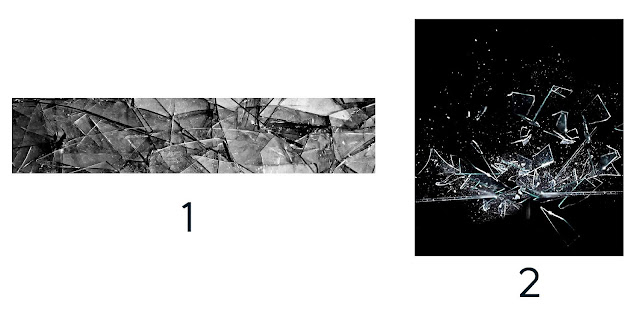
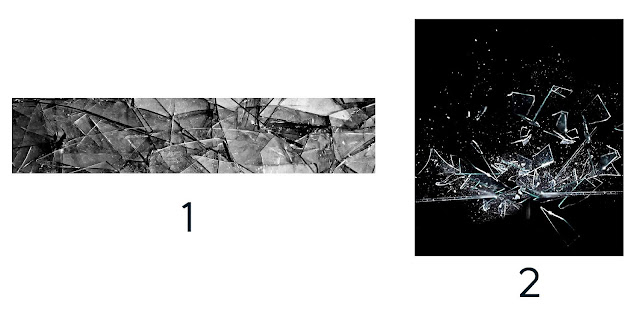
gambar 1 sebagai tekstur huruf, gambar 2 sebagai bahan tambahan untuk memanipulasi gambar teks.
Step 1
Di sini saya menggunakan ukuran kanvas layer 2480 x 1748px, sekalian beri warna layer background dengan warna hitam menggunakan Paint Bucket Tool.
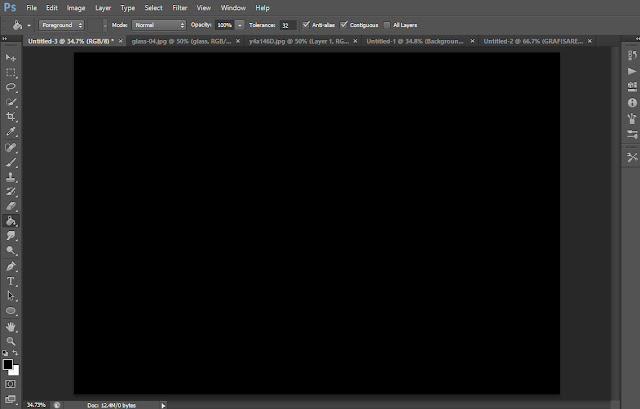
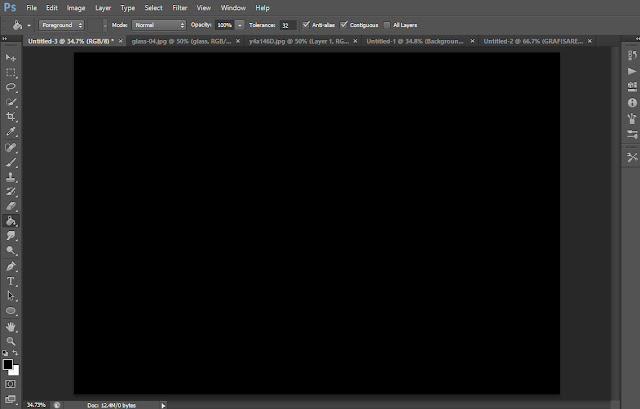
Step 2
Buat teks baru dan gunakan font yang sobat inginkan, kalau bisa gunakan font dengan jenis font yang tegas. Maksudnya jenis font yang jelas dan mempunyai bentuk garis bentuk font yang tegas, sehingga mudah dibaca dan di edit. Di sini saya menggunakan font Arial Block dengan pengaturan karakter font seperti gambar berikut.
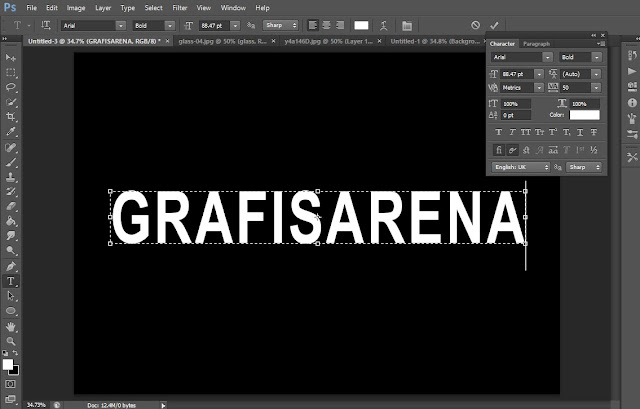
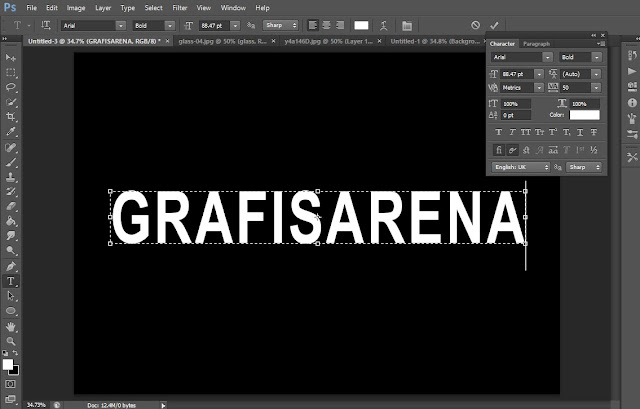
Step 3
Buat layer baru dengan klik create a new layer di bawah palet dokumen. kemudian gabungkan layer baru tersebut dengan layer teks yang sudah sobat buat, dengan cara tahan tombol Ctrl + Klik layer baru dan layer teks kemudian tekan Ctrl + E (Merge layers)
Buat layer baru dengan klik create a new layer di bawah palet dokumen. kemudian gabungkan layer baru tersebut dengan layer teks yang sudah sobat buat, dengan cara tahan tombol Ctrl + Klik layer baru dan layer teks kemudian tekan Ctrl + E (Merge layers)
Step 4
Kemudian kita akan memotong bagian dari setiap huruf. caranya gunakan Pen Tool lalu di bawah tab menu ganti mode Shape ke mode Path.
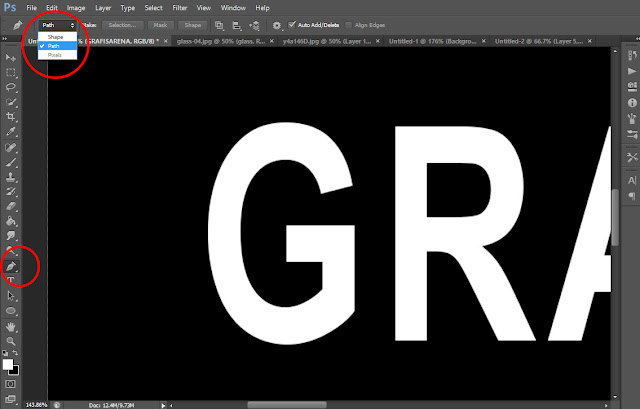
Kemudian buat garis menggunakan Pen Tool tadi dengan menghubungkan titik ke titik seperti pada gambar.
Jadikan garis Path yang sudah terbentuk menjadi garis seleksi, caranya Klik Kanan pada garis - Make selection - (Feather Radius = 0) - Ok.
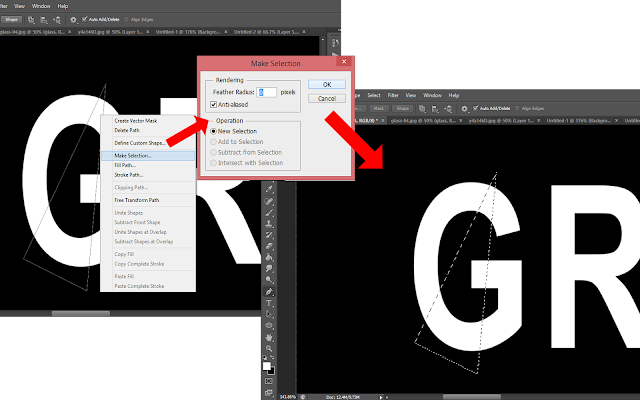
Step 5
Kita potong bagian huruf dengan garis seleksi yang sudah dibuat tadi. Caranya pada layer yang terdapat teks, Tekan Ctrl + X (Cut) - tekan Ctrl + V (Paste) - Drag hasil potongan, geser hasil potongan seperti ini.
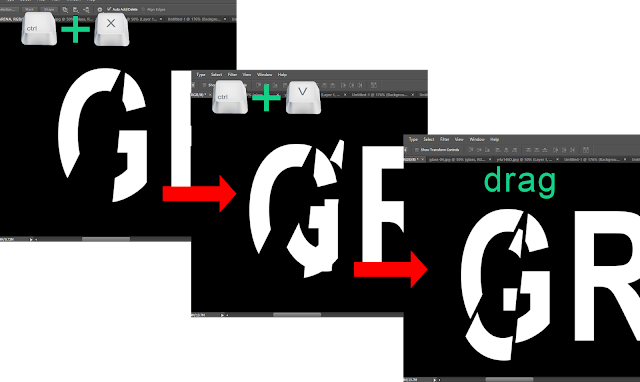
Pada saat memotong huruf, akan muncul layer baru dari hasil potongan bagian huruf, beri nama layer tersebut sesuai huruf yang dipotong untuk memudahkan menandai layer.
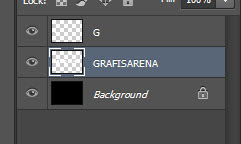
Step 6
Lakukan langkah-langkah di atas untuk memotong bagian huruf lainnya. Untuk memotong bagian huruf lebih dari satu, pada saat membuat garis path bisa dengan memilih Combine Shapes pada tab option menu, dan buat garis di bagian huruf lainnya.
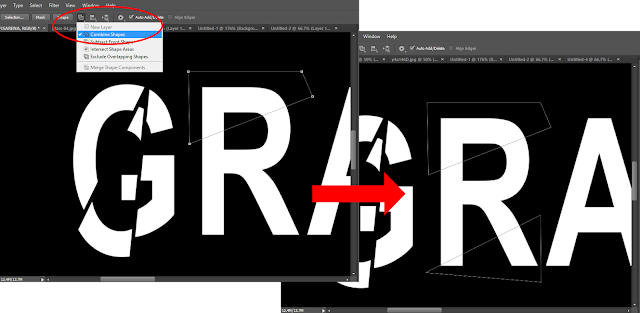
Hasilnya kurang lebih seperti ini.
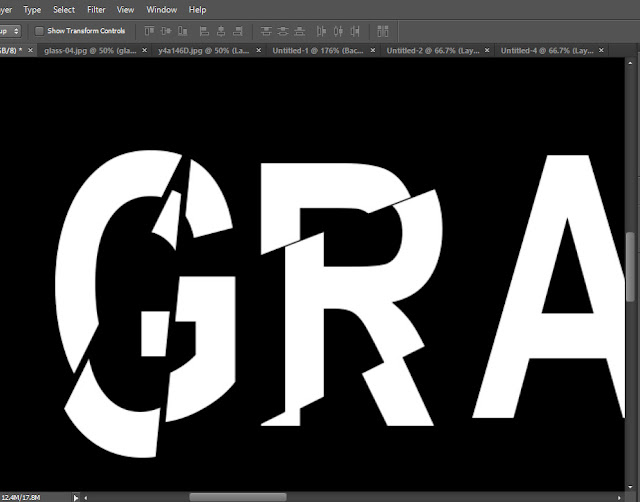
Step 7
Jika sudah semua huruf dalam satu teks, kemudian satukan semua layer hasil potongan huruf dengan pilih semua layer potongan huruf kemudian tekan Ctrl + E (Merge Layers).
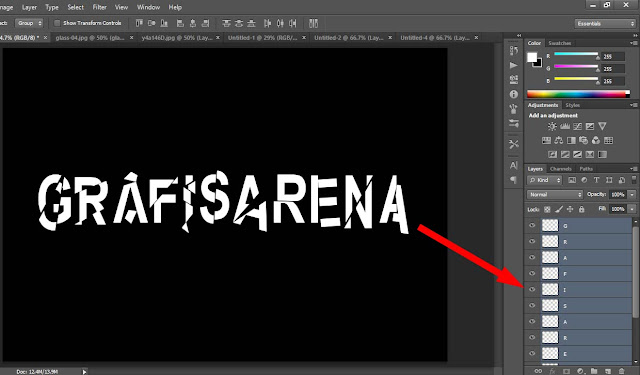
Pada contoh di sini saya akan beri nama layer hasil gabungan potongan huruf dengan nama sesuai teks yang terbentuk yaitu GRAFISARENA".
Step 8
Sekarang masukan gambar pecahan kaca yang sudah disiapkan tadi ke Photoshop. Kemudian tempatkan gambar pecahan kaca di bawah layer grafisarena. Lalu tahan tombol Ctrl + Klik tepat pada kotak gambar (Layer Thumbnail) layer grafisarena.

Secara otomatis akan membentuk garis seleksi mengikuti bentuk huruf serta potongan huruf.
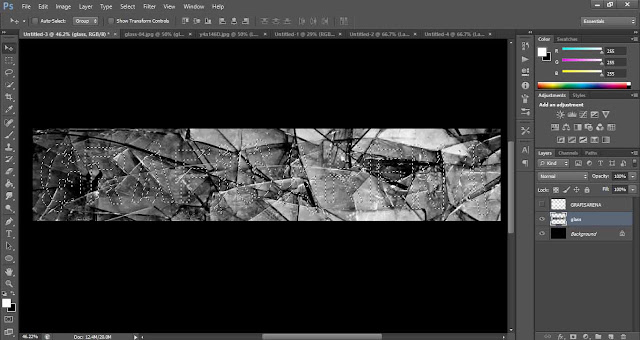
Step 9
Kemudian matikan layer grafisarena dan tempatkan pilihan layer di layer gambar pecahan kaca.
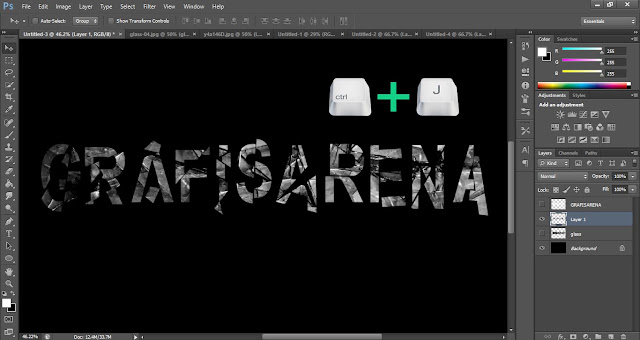
Pada layer gambar pecahan kaca tekan tombol Ctrl + J untuk menduplikat, lalu matikan layer gambar pecahan kaca. Hasil duplikat akan membentuk huruf yang sudah dipotong dengan tekstur pecahan kaca
Step 10
Atur Brightness/Contrast pada layer huruf tekstur pecahan kaca dengan pilih pada tab menu Image - Adjustment - Brightness/Contrast dan atur seperti pada gambar berikut.
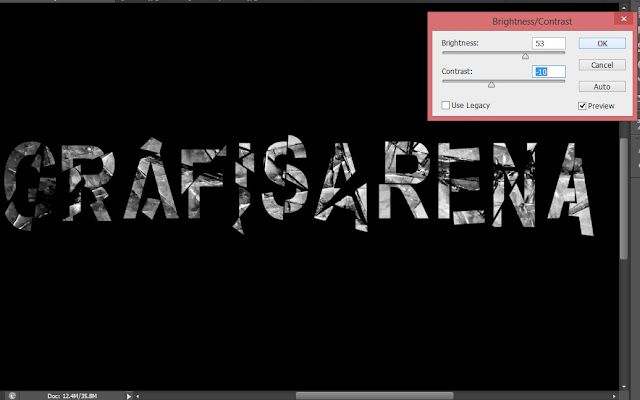
Step 11
Masih pada layer huruf pecahan kaca, pilih add a layer style pada bagian bawah panel layer lalu pilih Blending Options kemudian bisa atur seperti berikut.
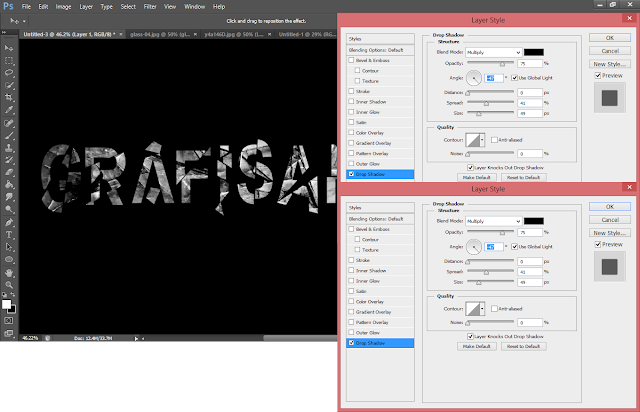
Step 12
Buat layer baru di atas layer huruf pecahan kaca, dan beri warna layer baru dengan warna hitam. Selanjutnya ubah blending mode layer dari Normal menjadi Color Dodge.
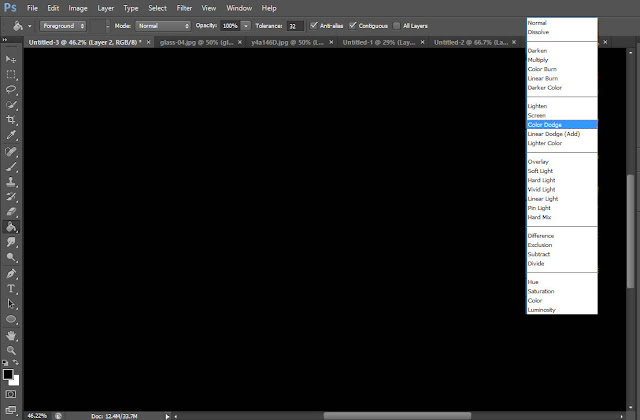
Step 13
Buat layer baru lagi kemudian kita pilih Brush Tool dengan warna Foreground putih. Di sini saya menggunakan pengaturan Brush Tool seperti ini.
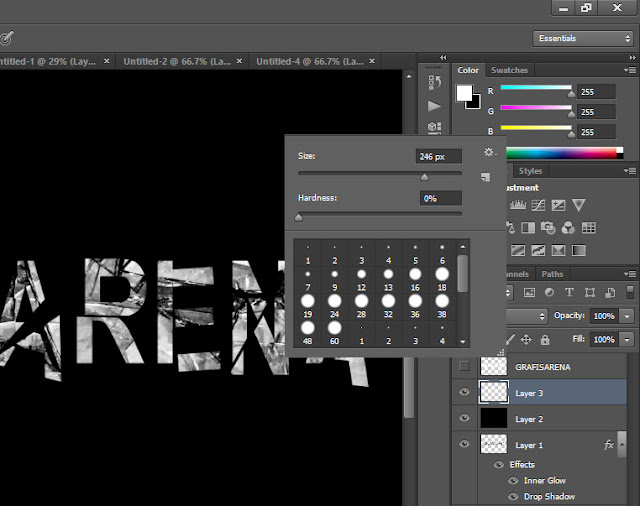
Sapukan Brush pada layer baru di bagian sekitar teks secara acak.
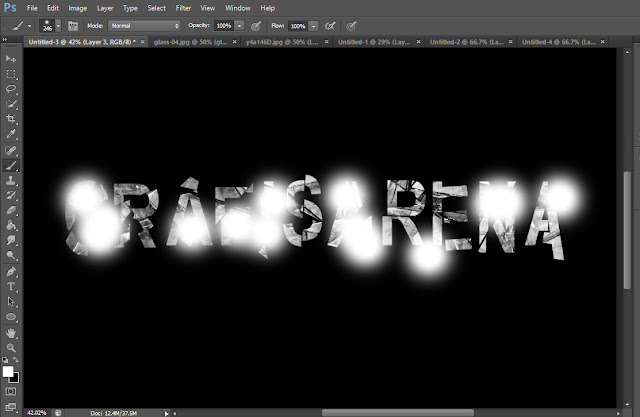
ubah blending mode layer pada layer brush dari Normal menjadi Soft Light.
Step 14
Masukan gambar pecahan kaca ke dua yang sudah di siapkan tadi ke Photoshop. Transform/atur ukuran gambar kurang lebih seperti ini.
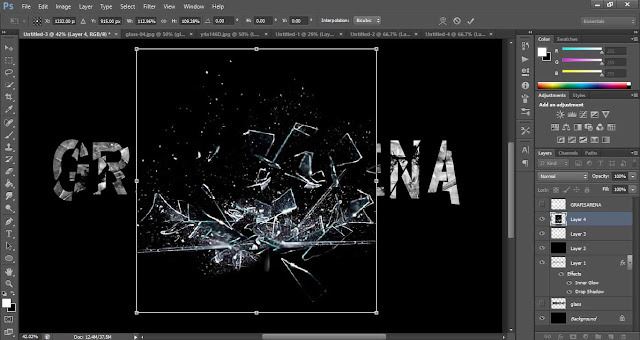
kemudian ubah blending mode layer pada layer gambar pecahan kaca ke dua dari Normal menjadi Linear Dodge.
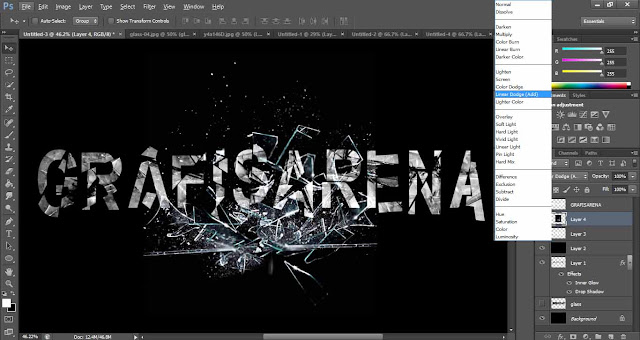
Jika sobat sudah mengikuti langkah - langkah di atas secara benar maka hasilnya kurang lebih akan tampak seperti gambar di bawah ini.

Bagaimana sobat sekalian, gampang dan simple kan ? saya sudah mencoba untuk memberikan tutorial secara bertahap dan lengkap, semoga dapat bermanfaat bagi sobat grafisarena sekalian. Jika ada hal yang masih kurang jelas bisa di tanyakan ke dalam komentar di bawah ini. Oke, mungkin sekian dulu sob, nantikan informasi serta tutorial menarik lainnya di grafisarena. ThankYou ;-).
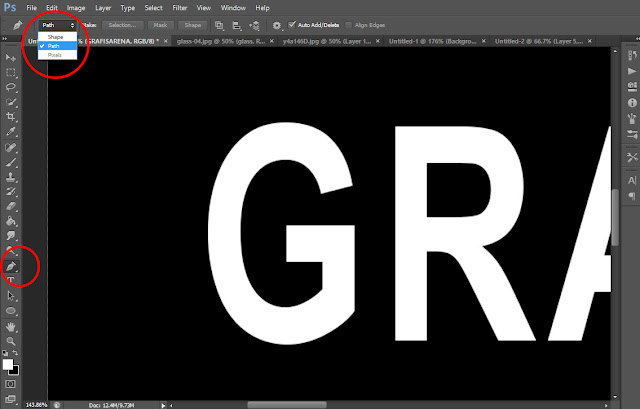
Kemudian buat garis menggunakan Pen Tool tadi dengan menghubungkan titik ke titik seperti pada gambar.
Jadikan garis Path yang sudah terbentuk menjadi garis seleksi, caranya Klik Kanan pada garis - Make selection - (Feather Radius = 0) - Ok.
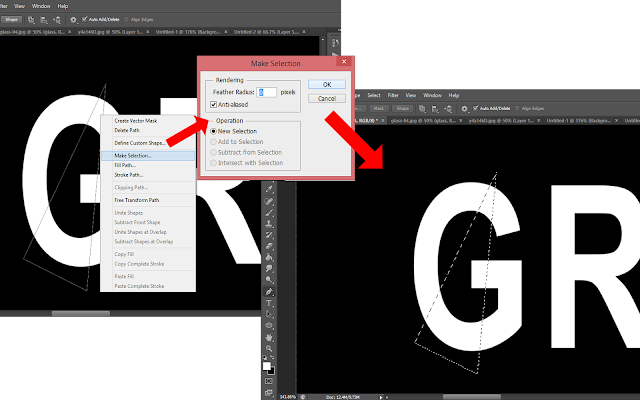
Step 5
Kita potong bagian huruf dengan garis seleksi yang sudah dibuat tadi. Caranya pada layer yang terdapat teks, Tekan Ctrl + X (Cut) - tekan Ctrl + V (Paste) - Drag hasil potongan, geser hasil potongan seperti ini.
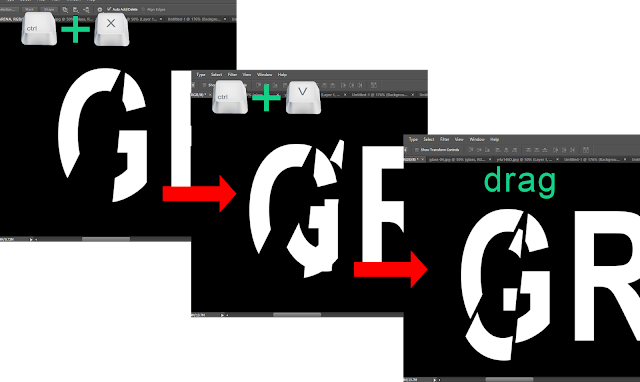
Pada saat memotong huruf, akan muncul layer baru dari hasil potongan bagian huruf, beri nama layer tersebut sesuai huruf yang dipotong untuk memudahkan menandai layer.
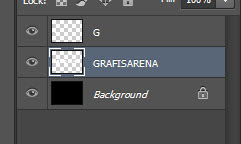
Step 6
Lakukan langkah-langkah di atas untuk memotong bagian huruf lainnya. Untuk memotong bagian huruf lebih dari satu, pada saat membuat garis path bisa dengan memilih Combine Shapes pada tab option menu, dan buat garis di bagian huruf lainnya.
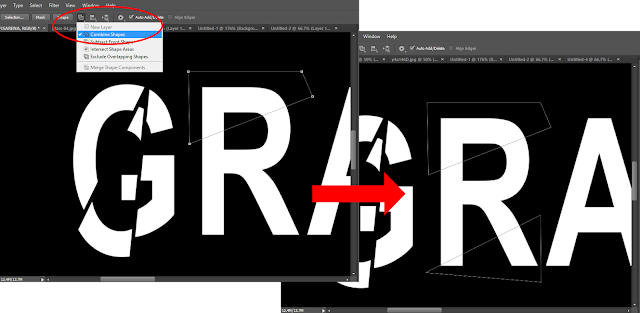
Hasilnya kurang lebih seperti ini.
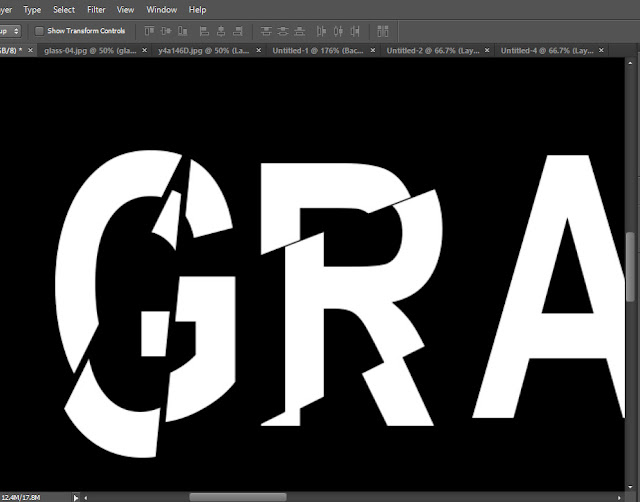
Step 7
Jika sudah semua huruf dalam satu teks, kemudian satukan semua layer hasil potongan huruf dengan pilih semua layer potongan huruf kemudian tekan Ctrl + E (Merge Layers).
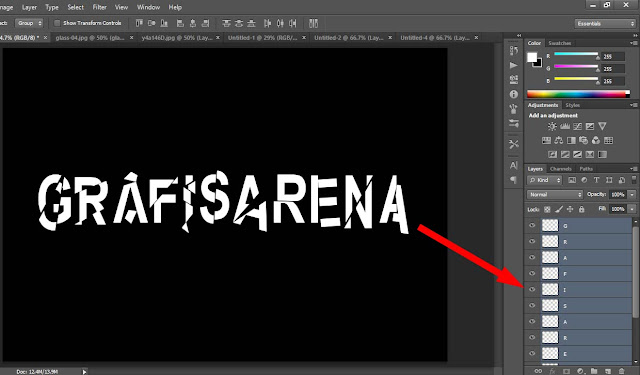
Pada contoh di sini saya akan beri nama layer hasil gabungan potongan huruf dengan nama sesuai teks yang terbentuk yaitu GRAFISARENA".
Step 8
Sekarang masukan gambar pecahan kaca yang sudah disiapkan tadi ke Photoshop. Kemudian tempatkan gambar pecahan kaca di bawah layer grafisarena. Lalu tahan tombol Ctrl + Klik tepat pada kotak gambar (Layer Thumbnail) layer grafisarena.

Secara otomatis akan membentuk garis seleksi mengikuti bentuk huruf serta potongan huruf.
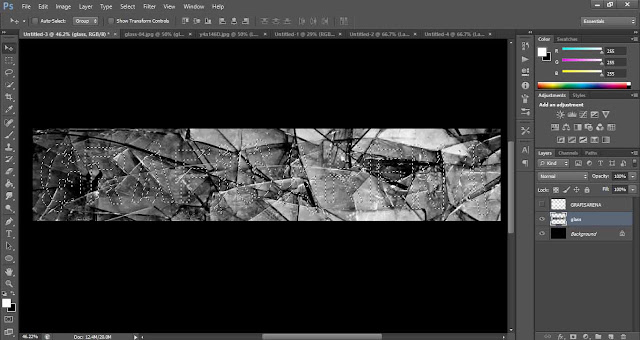
Step 9
Kemudian matikan layer grafisarena dan tempatkan pilihan layer di layer gambar pecahan kaca.
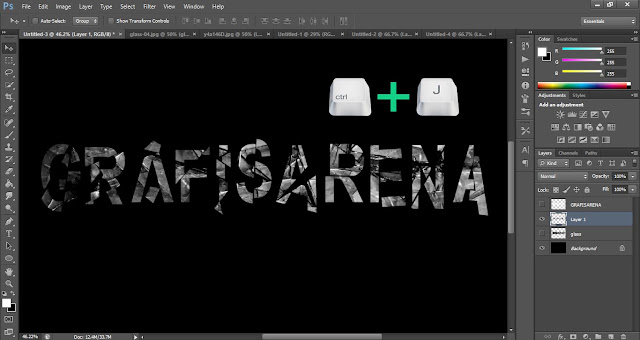
Pada layer gambar pecahan kaca tekan tombol Ctrl + J untuk menduplikat, lalu matikan layer gambar pecahan kaca. Hasil duplikat akan membentuk huruf yang sudah dipotong dengan tekstur pecahan kaca
Step 10
Atur Brightness/Contrast pada layer huruf tekstur pecahan kaca dengan pilih pada tab menu Image - Adjustment - Brightness/Contrast dan atur seperti pada gambar berikut.
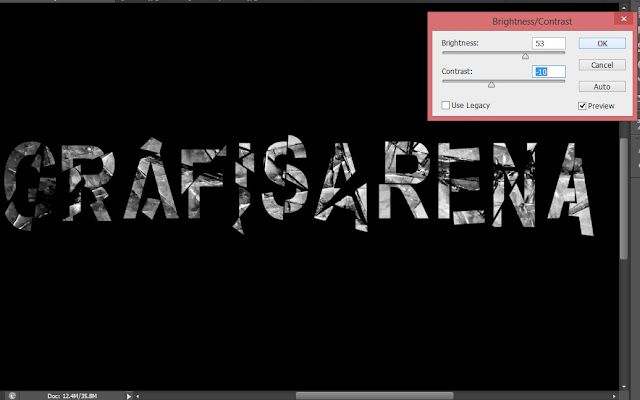
Step 11
Masih pada layer huruf pecahan kaca, pilih add a layer style pada bagian bawah panel layer lalu pilih Blending Options kemudian bisa atur seperti berikut.
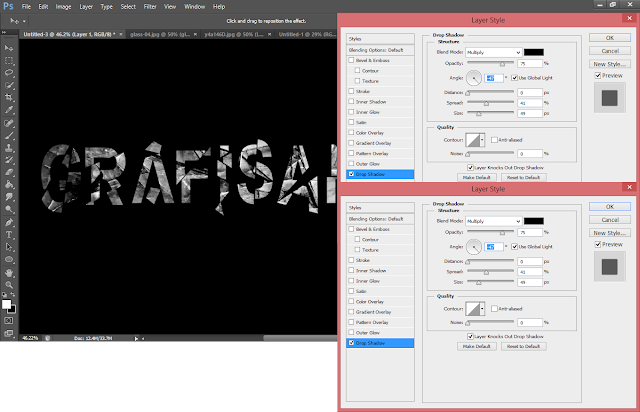
Step 12
Buat layer baru di atas layer huruf pecahan kaca, dan beri warna layer baru dengan warna hitam. Selanjutnya ubah blending mode layer dari Normal menjadi Color Dodge.
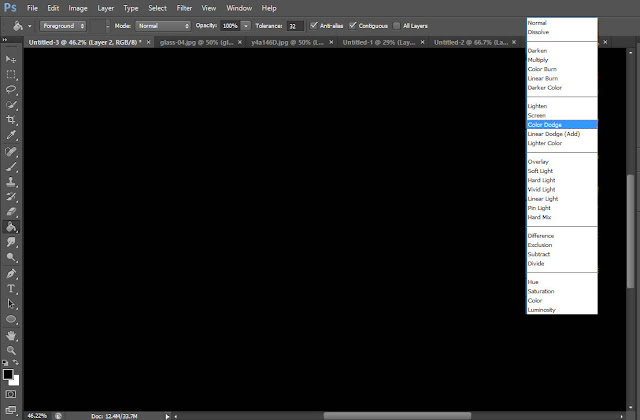
Step 13
Buat layer baru lagi kemudian kita pilih Brush Tool dengan warna Foreground putih. Di sini saya menggunakan pengaturan Brush Tool seperti ini.
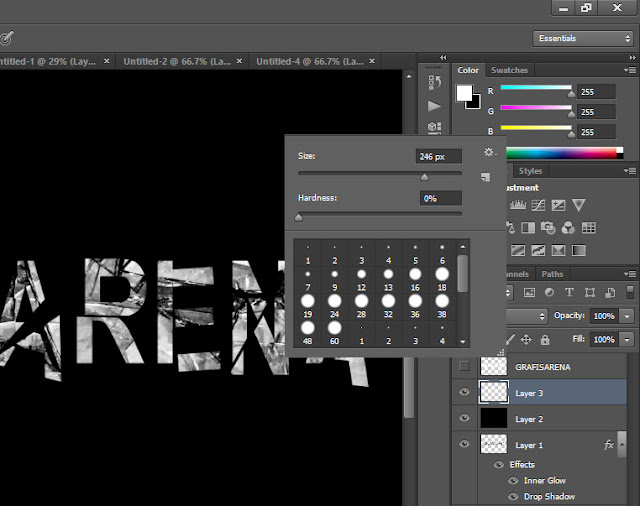
Sapukan Brush pada layer baru di bagian sekitar teks secara acak.
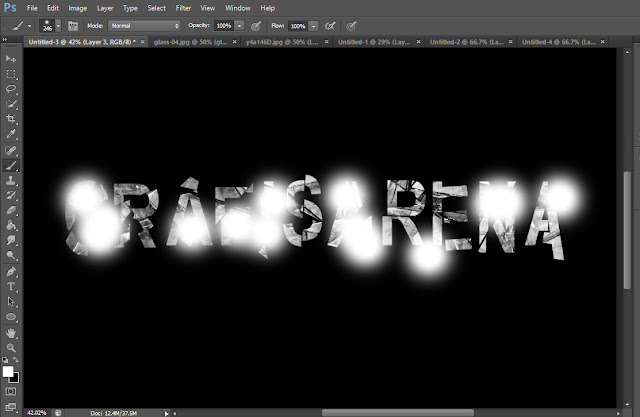
ubah blending mode layer pada layer brush dari Normal menjadi Soft Light.
Step 14
Masukan gambar pecahan kaca ke dua yang sudah di siapkan tadi ke Photoshop. Transform/atur ukuran gambar kurang lebih seperti ini.
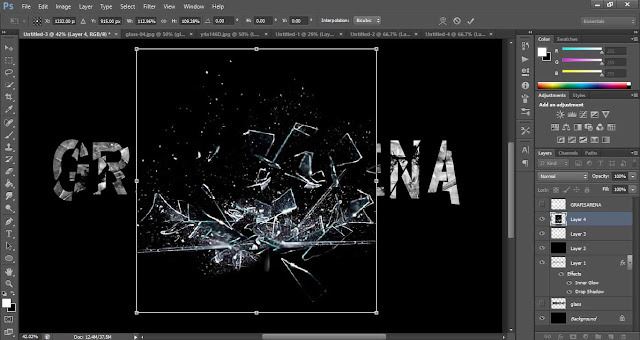
kemudian ubah blending mode layer pada layer gambar pecahan kaca ke dua dari Normal menjadi Linear Dodge.
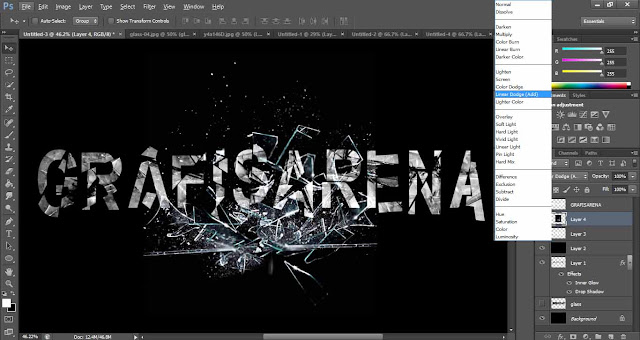
Jika sobat sudah mengikuti langkah - langkah di atas secara benar maka hasilnya kurang lebih akan tampak seperti gambar di bawah ini.

Bagaimana sobat sekalian, gampang dan simple kan ? saya sudah mencoba untuk memberikan tutorial secara bertahap dan lengkap, semoga dapat bermanfaat bagi sobat grafisarena sekalian. Jika ada hal yang masih kurang jelas bisa di tanyakan ke dalam komentar di bawah ini. Oke, mungkin sekian dulu sob, nantikan informasi serta tutorial menarik lainnya di grafisarena. ThankYou ;-).










0 komentar:
Posting Komentar